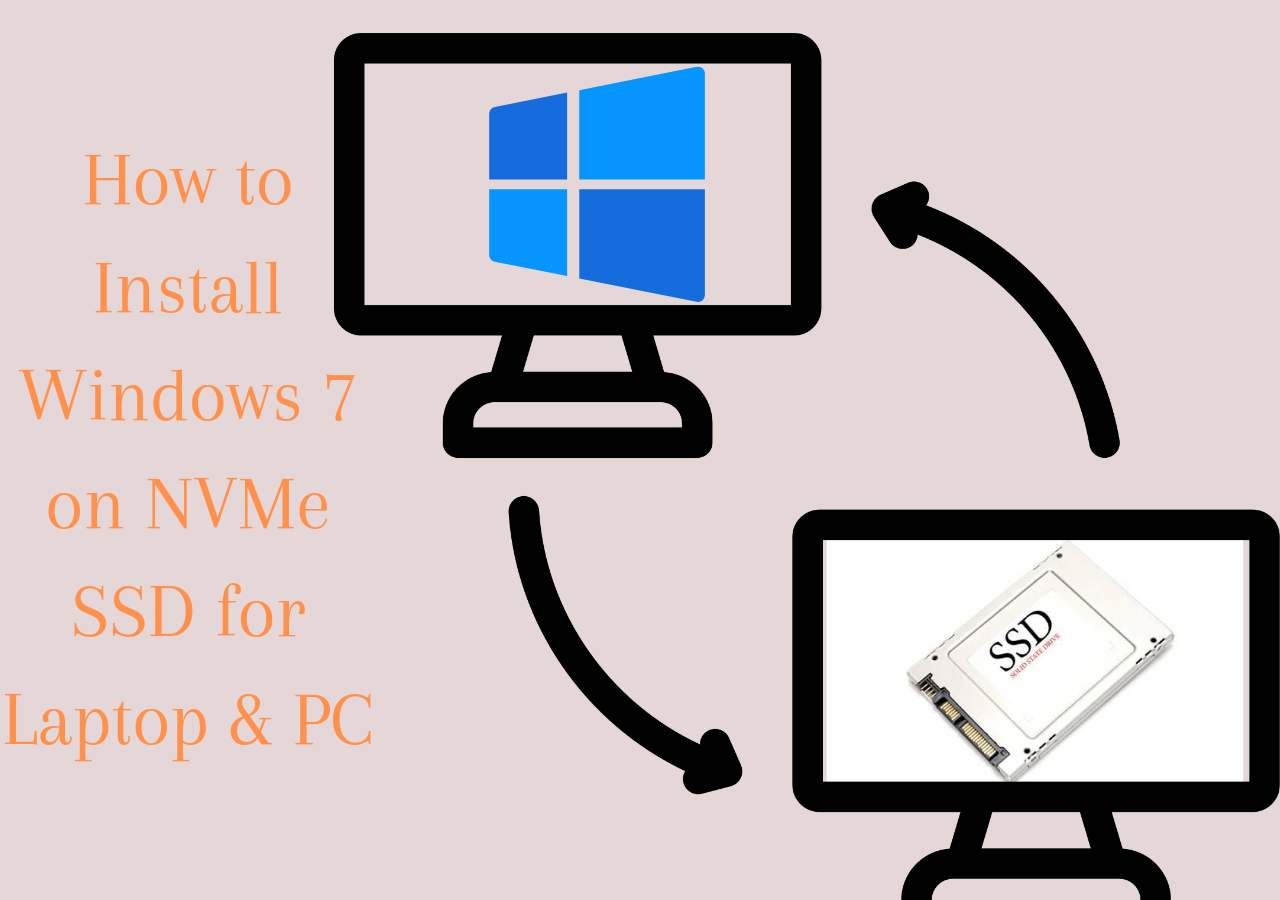Índice de la página
Puntos clave
- 📌En general, al reinstalar Windows 10 en un SSD no perderás la Clave de Licencia si no cambias de ordenador ni de placa base.
- 📌Una instalación limpia ofrece un sistema operativo completamente nuevo, sin problemas ocultos ni corrupción. Pero eliminará todas las aplicaciones instaladas y otros archivos que no vienen con el Windows estándar.
- 📌En comparación con la reinstalación, clonar Windows 10 en el nuevo SSD es una opción mejor, que elimina la molestia de reinstalar el SO, y no perderá ningún dato durante el proceso.
- 📌EaseUS Disk Copy es una herramienta profesional de clonación de discos para clonar HDD a SSD. Creará una copia 1 a 1 del disco original, incluyendo el SO Windows, ajustes, aplicaciones instaladas, configuraciones y otros datos.
¿También tienes miedo de perder tu clave de licencia de Windows al actualizar a una nueva unidad SSD? En realidad, en los SO Windows 10 y Windows 11, se te permite actualizar a una nueva unidad y reinstalar Windows manteniendo la misma licencia de Windows siempre que no cambies el ordenador ni la placa base. Cuando sustituyas el nuevo SSD y reinicies el ordenador, reconocerá automáticamente la misma licencia y ejecutará Windows con ella.
La Licencia de Windows es un acuerdo legal entre tú y Microsoft que te permite utilizar su sistema operativo Windows en tu ordenador, el cual está vinculado a la placa base. Por tanto, no debes preocuparte por perderla al reinstalar Windows en un nuevo SSD. Sin embargo, hay algunos requisitos que debes cumplir antes de reinstalar Windows:
- *️⃣Do no cambies la placa base ni la CPU de tu ordenador.
- *️⃣While reinstalar Windows, asegúrate de que el disco antiguo no está conectado.
- 📌Importante
- Supón que no quieres reinstalar Windows ni perder ningún dato guardado en tu antiguo HDD/SSD al actualizar el SSD. En ese caso, hay otra salida: clonar el disco antiguo en el nuevo, lo que creará una copia 1 a 1 de tu disco original, incluyendo el sistema operativo, las aplicaciones instaladas, los archivos personales, los ajustes relacionados con el sistema, las configuraciones, la música, los vídeos, las imágenes, etc.
El post también cubrirá el método de clonación para ayudarte a actualizar tu SSD con una herramienta profesional de clonación de discos: EaseUS Disk Copy. Puedes utilizarla para migrar el SO Windows 10 a un disco nuevo manteniendo todos tus datos intactos.
¿Te parece útil la guía? Recuerda compartirla con tus seguidores para ayudarles a reinstalar Windows sin perder su licencia.
Cómo reinstalar Windows en un SSD [Tutorial por pasos]
Una reinstalación del sistema operativo Windows te proporcionará un nuevo sistema operativo, como la primera vez que utilizaste el ordenador. Antes de proceder con los pasos específicos, es necesario prepararse lo suficiente para garantizar el éxito de la instalación de Windows 10.
- 1️⃣Back todos los datos de tu antiguo disco y del nuevo SSD/HDD para evitar la pérdida de datos causada por fallos inesperados del sistema y sectores defectuosos.
- 2️⃣Initialize y formatea el nuevo disco en gestión de discos antes de utilizarlo.
- 3️⃣Prepare un cable o adaptador SATA a USB para conectar el nuevo disco a tu ordenador si sólo tiene una ranura para discos.
- 4️⃣Prepare un nuevo USB para la instalación de Windows y formatéalo previamente a FAT32.
Ahora, sigue los pasos que se indican a continuación para instalar Windows 10 en un SSD.
⏰Tiempode duración: 30 - 40 minutos
Paso 1. Crea un medio de instalación de Windows en un USB
Descarga la herramienta de creación de medios de Windows 10. Iníciala y elige "unidad flash USB" como medio a utilizar.

Paso 2. Arrancar el ordenador desde la instalación USB
- Desconecta el disco antiguo y sustitúyelo por el nuevo SSD
- Inserta el USB
- Reinicia el ordenador y pulsa F2/F8/F12/Del para entrar en la configuración de la BIOS.
- Establece USB como unidad de arranque en la pestaña Arranque.
Paso 3. Instalar Windows en el nuevo SSD
Haz clic en"Instalar ahora" en la ventana de instalación de Windows para iniciar la instalación de Windows. Si te pide una licencia o clave de producto, elige la opción"Estoy reinstalando Windows 10 en este PC" para omitir el paso de activación. Haz clic en"Personalizado: Instalar sólo Windows (avanzado)'.
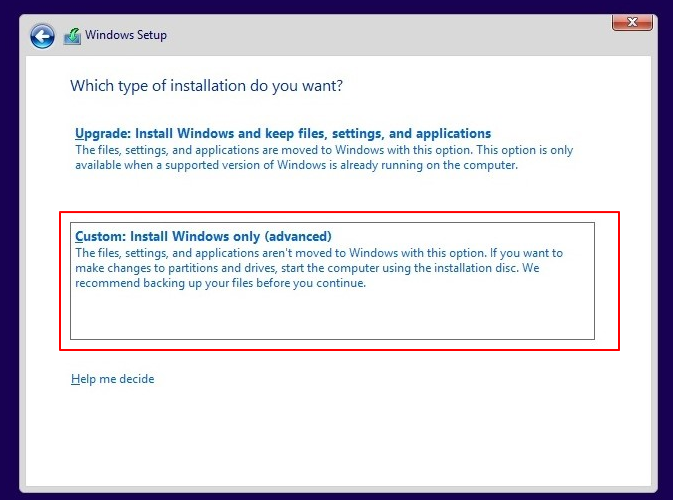
Paso 4. Configura el nuevo sistema operativo Windows
Sigue las instrucciones que aparecen en pantalla para finalizar el proceso y espera a que se reinicie el ordenador. Cuando veas el logotipo de Windows, significa que el proceso se ha completado, y podrás disfrutar de un flamante sistema operativo Windows en el SSD.
🚩Lectura relacionada: Cómo actualizar la placa base y la CPU sin reinstalar Windows
¡Mejor! Actualiza SSD/HDD sin reinstalar Windows y sin perder la licencia
Como puedes ver en las instrucciones anteriores, la reinstalación de Windows es muy compleja y requiere muchos pasos complicados. Para facilitar el proceso y ahorrarte tiempo, es muy recomendable clonar Windows 10 en un SSD, lo que tampoco requiere una licencia de Windows.
EaseUS Disk Copy es un software de clonación de discos profesional y fiable con funciones robustas que te permite clonar discos, sistemas o particiones con simples clics.
- Admite varios tipos de SSD, como M.2, SATA, NVMe, etc.
- Compatible con discos de varios fabricantes.
- Clonar disco duro con sectores defectuosos.
- Soporta la clonación sector a sector para copiar sólo el espacio utilizado.
- Clona el disco a una velocidad muy rápida en comparación con sus alternativas.
- Su sencillo manejo es adecuado para principiantes y expertos en tecnología.
- Clona un SSD más pequeño en uno más grande o viceversa.
¿A qué esperas? Descarga esta herramienta para transferir Windows 10 y otros datos al nuevo disco fácilmente.
⏰Tiempo de duración: 10 - 15 minutos
🚩Preparación: Un nuevo SSD con espacio de almacenamiento suficiente para alojar el SO Windows. Conecta el SSD a tu ordenador mediante un cable o adaptador SATA a USB. Haz una copia de seguridad de los datos en el SSD con antelación.
Paso 1: En "Modo Disco", selecciona el disco duro que quieras clonar.
Paso 2: Selecciona el SSD como destino.
Paso 3: Edita la disposición del disco y haz clic en "Continuar" para seguir.
Como el destino es un SSD, te sugerimos que marques "Marcar la opción si el destino es SSD".
Un mensaje de advertencia te indica que se borrarán los datos del disco SSD. Haz clic en "Aceptar" para continuar si no tienes datos importantes en el disco de destino.
Paso 4: Espera a que finalice el proceso.
Tras la clonación, puedes conservar el disco antiguo como unidad de almacenamiento, arrancar el ordenador desde el SSD clonado y ejecutar el SO Windows en él de forma eficaz.
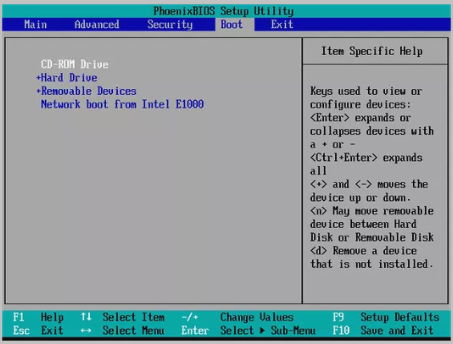
¿Te parece útil la guía? Recuerda compartirla con tus seguidores para ayudarles a reinstalar Windows sin perder su licencia.
El pensamiento final
Se trata de"reinstalar Windows 10 en un SSD sin perder la licencia". Ofrecemos dos opciones para actualizar a un disco nuevo o más grande: reinstalar Windows 10 o clonar Windows 10 en el disco nuevo. Independientemente del método que utilices, la licencia de Windows no se perderá si no cambias la placa base.
Si tienes tiempo suficiente y no tienes muchos datos guardados en tu ordenador, puedes utilizar la primera forma de reinstalar el SO Windows. De lo contrario, se sugiere el segundo método, la clonación. EaseUS DiskCopy mantendrá todos tus datos como estaban y te ayudará a evitar muchos problemas.
Preguntas frecuentes relacionadas con Reinstalar Windows 10 en SSD
1. ¿Perderé mi licencia de Windows 10 si cambio mi SSD?
La licencia de Windows no se perderá si cambias el SSD, pero no cambies el ordenador ni la placa base. Pero puedes conservar una porque la licencia de Windows puede ser necesaria al reinstalar Microsoft Suit.
2. ¿Dónde puedo conseguir una clave de producto de Windows 10?
La clave de producto de Windows se encuentra en el correo electrónico de confirmación después de comprar una copia digital de Windows. Ve a la tienda online de Microsoft y compra una licencia para la edición de Windows 10 que tengas previsto instalar. Tras la compra, se te enviará la clave de producto por correo electrónico.
3. ¿Puedo reutilizar mi clave de Windows 10 en un nuevo SSD?
Por supuesto que puedes. Pero tienes que asegurarte de que estás instalando la misma versión de Windows.

EaseUS Disk Copy
EaseUS Disk Copy es una herramienta de clonación y migración de HDD/SSD bien diseñada y muy fácil de usar, una herramienta que debería ser ideal para cualquiera que desee migrar rápida y fácilmente un disco de sistema existente a un nuevo disco (o unidad SSD recién instalada) con el mínimo de configuración requerida.
EaseUS Disk Copy

Herramienta de clonación dedicada para satisfacer todas las necesidades de clonación de sistemas, discos y particiones.
Descargar gratisArtículos Populares
Febrero 20, 2023
![]()
Agosto 24, 2023
![]()
Julio 7, 2023
![]()
Sep 22, 2022
![]()
Marzo 20, 2023
![]()
Temas interesantes